Yaegy fællesskabsværktøjslinje af Yaegy ( http://www.yaegy.toolbar.fm/) er et browser-adware- og flykaprerprogram, der udfører browsing-omdirigeringer og viser annoncer og specialtilbud fra ukendte leverandører. Også hvornår Yaegy værktøjslinjen er installeret, den ændrer din browsers hjemmeside (til: search.conduit.com) og indstillinger og installerer en ubrugelig værktøjslinje i din browser. “Yaegy" toolbar er bundtet i andre softwareinstallationsprogrammer, og virksomheden hævder, at programmet personaliserer oplevelsen rundt omkring på nettet.
At fjerne Yaegy fællesskabsværktøjslinje fra din computer skal du bruge nedenstående trin:
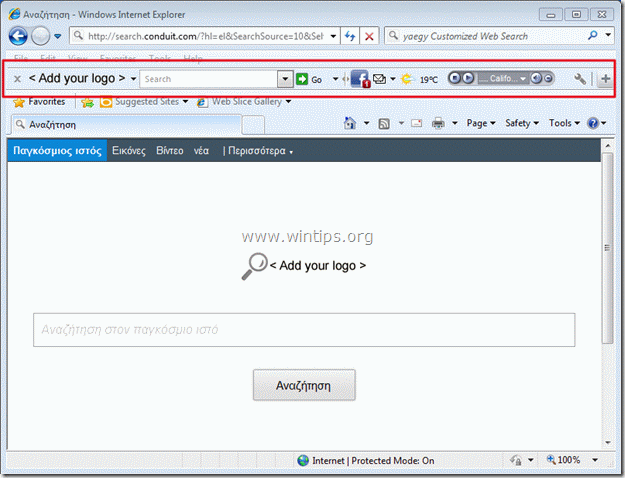
Sådan fjerner du "Yaegy fællesskabsværktøjslinje” fra din computer
Trin 1. Afinstaller applikationer installeret fra "Yaegy” fra dit kontrolpanel.
1. For at gøre dette, gå til Start > Kontrolpanel.
{Start > Indstillinger > Kontrolpanel. (Windows XP)}

2. Dobbeltklik for at åbne "Tilføj eller fjern programmer” hvis du har Windows XP eller
“Programmer og funktioner” hvis du har Windows 8, 7 eller Vista).

3. I programlisten skal du finde og fjern/afinstaller disse programmer:
en. Yaegy Toolbar (Af Yaegy)
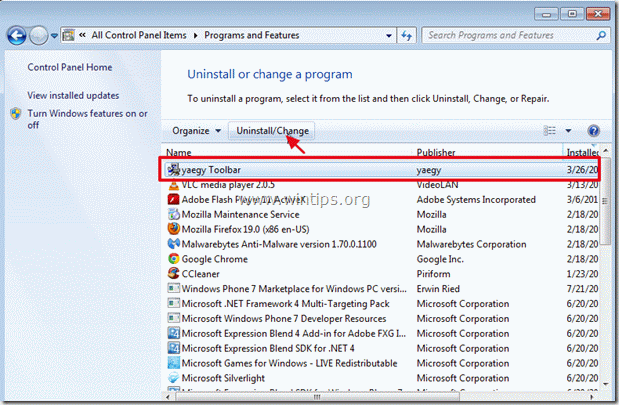
Trin 2. Fjern "Yaegy” fællesskab og gendan dine internetbrowserindstillinger.
Internet Explorer, Google Chrome, Mozilla Firefox
Internet Explorer
Sådan fjerner du "Yaegy"-fællesskabsværktøjslinjen fra Internet Explorer og gendanner IE-søgeindstillinger.
1.Åbn Internet Explorer og derefter åbne "internet muligheder”.
For at gøre dette fra IE's filmenu skal du vælge "Værktøjer” > “internet muligheder”.
Varsel*: I de seneste versioner af IE skal du trykke på "Gear”-ikonet  øverst til højre.
øverst til højre.
![image_thumb[49] image_thumb[49]](/f/3b5a5055bbb34c12a82d2466c5e59901.png)
2. Klik på "Fremskreden" fanen.

3. Vælg "Nulstil”.

4. Marker (for at aktivere) "Slet personlige indstillinger"-boksen og vælg "Nulstil".

5. Når nulstillingshandlingen er fuldført, skal du trykke på "Tæt" og vælg derefter "Okay” for at afslutte Internet Explorer-indstillinger.

6. Genstart din browser.
7. Genåbn Internet Explorer og fra IE's filmenu, vælg "Værktøjer” > “Administrer tilføjelser”.

8. Vælg "Værktøjslinjer og udvidelser" i venstre rude og derefter deaktiver alle "Yaegy"-udvidelser.
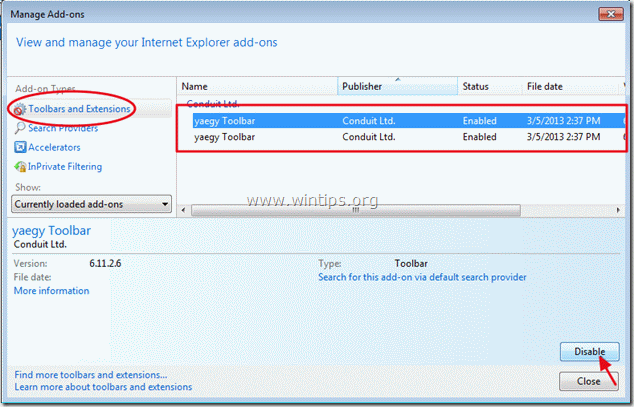
9. Klik på "Søgeudbydere" muligheder i venstre rude. Vælg først og “Indstillet som standard" søgeudbyder en anden søgemaskine end "jaegy”.
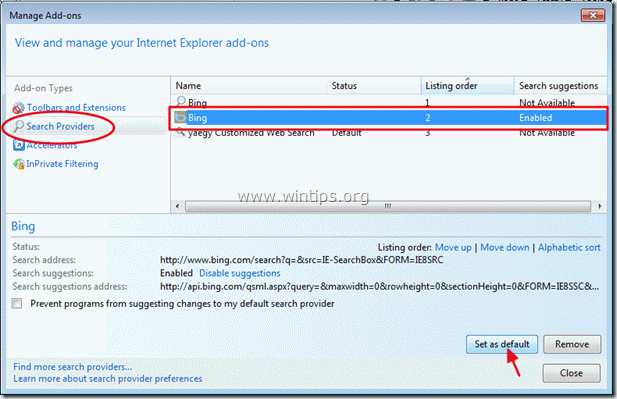
10. Vælg derefter "yaegy tilpasset websøgning” og klik Fjerne.
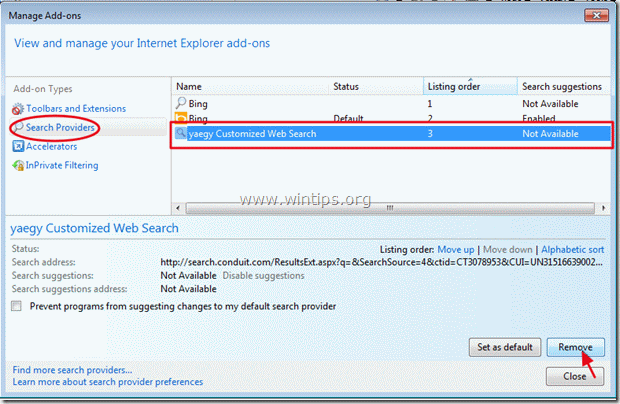
9. Luk alle IE-vinduer og Fortsæt til Trin 3.
Google Chrome
Sådan fjerner du "Yaegy"-fællesskabsværktøjslinjen fra Google Chrome og gendanner Chrome-søgeindstillinger.
1. Åbn Google Chrome og gå til Chrome-menuen  og vælg "Indstillinger".
og vælg "Indstillinger".

2. Find "Ved opstart" sektion og vælg "Sætte sider".

3.Slet det "search.conduit.com" fra opstartssider ved at trykke på "x" symbol til højre.

4.Indstil din foretrukne startside (for eksempel. http://www.google.com) og tryk på "Okay".

5. Gå til "Søg" sektion og vælg "Administrer søgemaskiner".

6.Vælg din foretrukne standardsøgemaskine (f.eks. Google-søgning) og tryk på "Gør som standard".

7. Vælg derefter "search.conduit.com" søgemaskine og Fjern det ved at trykke på "x"-symbolet til højre. Vælg "Okay" at lukke "Søgemaskiner" vindue.

8. Vælg "Udvidelser" til venstre.
![image_thumb[47] image_thumb[47]](/f/594f486ced82f1b3440f3aa68be4ea21.png)
9. i "Udvidelser" muligheder fjerne det "jaegyxx.xx.xx.xxx." udvidelse ved at klikke på genbrugsikonet til højre.
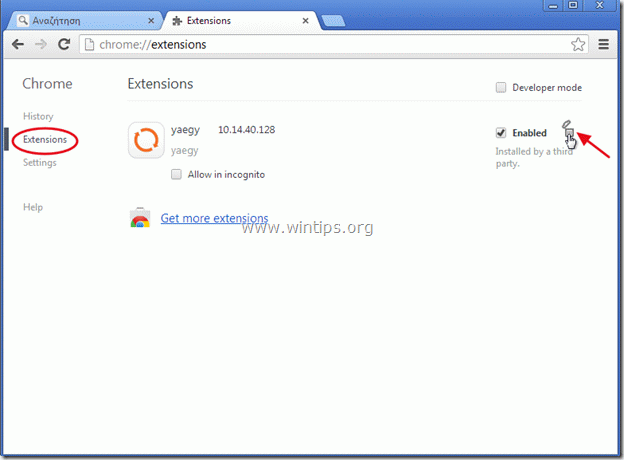
10. Luk alle Google Chrome-vinduer og sroceed til Trin 3.
Mozilla Firefox
Sådan fjerner du "Yaegy"-fællesskabsværktøjslinjen fra Mozilla Firefox og gendanner Firefox-søgeindstillinger..
1. Først skal du have aktiveret Firefox's hovedmenulinje.
* Højreklik, på den tomme plads til højre for "Sidefane" og aktivere Firefox "Menu linje".

2. Fra Firefox-menuen, gå til "Hjælp” > “Oplysninger om fejlfinding”.
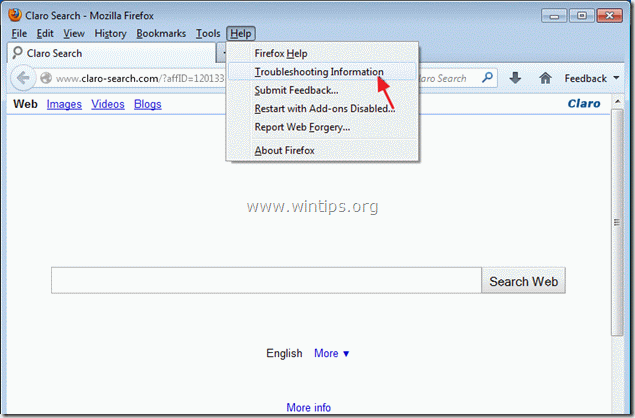
3. i "Oplysninger om fejlfinding" vindue, tryk på "Nulstil Firefox” knappen til nulstil Firefox til standardtilstanden.

4. Tryk på "Nulstil Firefox: igen.

5. Når nulstillingsjobbet er fuldført, genstarter Firefox.
6. Fra Firefox-menuen, gå til "Værktøjer” > “Administrer tilføjelser”.
![image_thumb[31] image_thumb[31]](/f/530ccf761acbb670148d6768a527396e.png)
7. Vælge "Udvidelser" til venstre og sørg derefter for at "jag"-udvidelsen eksisterer ikke. *
*Hvis "jaegy”-udvidelsen eksisterer, vælg derefter ”jaegy xx.xx.xx.x” reference og vælg fjerne.
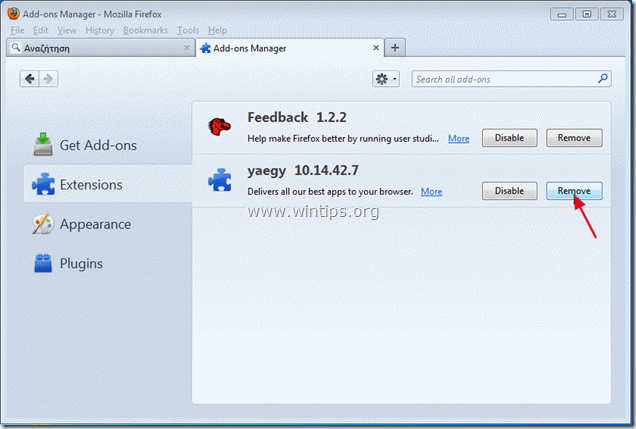
8. Luk alle Firefox-vinduer og fortsæt til næste Trin.
Trin 3: Rens de resterende poster i registreringsdatabasen ved hjælp af "AdwCleaner".
1. Download og gem "AdwCleaner”-værktøj til dit skrivebord.

2. Luk alle åbne programmer og Dobbeltklik at åbne "AdwCleaner" fra dit skrivebord.
3. Tryk på "Slet”.
4. Tryk på "Okay” i vinduet “AdwCleaner – Information” og tryk på “Okay" igen for at genstarte din computer.

5. Når din computer genstarter, tæt "AdwCleaner" informationsvinduet (readme) og fortsæt med at arbejde med din computer.
Trin 4.Ren din computer fra at blive tilbage ondsindede trusler.
Hent og installereMalwareBytes Antimalware for at rense alle de ondsindede trusler, der er tilbage på din computer.*
*Hvis du ikke ved, hvordan du installerer og bruger "MalwareBytes Anti-Malware", læs disse instruktioner.
Råd: For at sikre, at din computer er ren og sikker, udfør en Malwarebytes' Anti-Malware fuld scanning i Windows "Sikker tilstand".*
*For at komme ind i Windows fejlsikret tilstand, tryk på "F8”-tasten, mens din computer starter op, før Windows-logoet vises. Når "Windows Advanced Options Menu" vises på din skærm, brug tastaturets piletaster til at flytte til Sikker tilstand mulighed og tryk derefter på "GÅ IND“.
Trin 5. Rens uønskede filer og poster.
Brug "CCleaner” program og fortsæt til ren dit system fra midlertidigt internet filer og ugyldige registreringsposter.*
*Hvis du ikke ved, hvordan du installerer og bruger "CCleaner", læs disse instruktioner.
